使用迅雷浏览器下载网页视频可通过四种方法实现:一、利用内置嗅探功能,在播放视频时点击右上角“视频下载”按钮即可;二、复制视频页面链接,在迅雷中新建任务进行解析下载;三、通过开发者工具(F12→Network→Media)获取视频直链后粘贴至迅雷下载;四、在手机迅雷App中将链接保存到云笔记,由迅雷云盘远程下载后再取回本地。
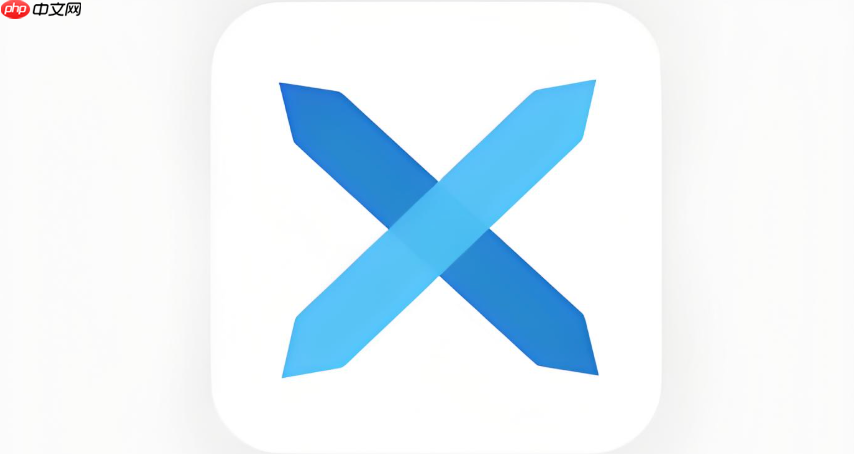
如果您在浏览网页时遇到喜欢的视频,希望将其保存到本地,但发现直接下载困难,则可能是因为浏览器未正确捕获视频资源链接。以下是利用迅雷浏览器及相关功能下载网页视频的具体操作方法:
迅雷浏览器具备网页媒体资源自动嗅探能力,当检测到页面中的视频流时,会主动提示下载选项。此功能适用于大部分嵌入式视频播放器。
1、打开迅雷浏览器,访问包含目标视频的网页。
2、开始播放您想要下载的视频片段。
3、等待几秒钟,浏览器右上角会出现“视频下载”悬浮按钮。
4、点击该按钮,选择需要的清晰度和格式,确认后即可添加下载任务。
对于无法自动嗅探的视频,可通过手动提取或复制视频页面链接,交由迅雷进行解析和下载。
1、在浏览器地址栏中复制当前视频网页的完整URL链接。
2、打开迅雷客户端或浏览器插件面板,点击“新建下载”按钮。
3、将复制的链接粘贴至输入框中。
4、迅雷会自动分析链接内容,识别可用的视频资源。
5、选择合适的资源条目,设置保存路径,点击“立即下载”开始任务。
部分网站对视频资源进行了防盗链处理,需通过浏览器开发者工具查找真实的视频文件地址。
1、在迅雷浏览器中打开目标网页,并启动视频播放。
2、按下F12键打开“开发者工具”面板。
3、切换至“网络(Network)”选项卡,并在类型过滤中选择“媒体(Media)”。
4、刷新网页,播放视频,此时工具列表中会出现正在加载的视频文件请求。
5、右键点击对应的视频请求,选择“复制链接地址”。
6、将复制的直链粘贴到迅雷的“新建下载”任务中,即可发起下载。
该方式适合在手机端操作,可避免本地网络中断导致下载失败的问题。
1、在手机迅雷App中点击“创建任务”,粘贴视频页面链接或直链。
2、不选择“下载到本地”,而是点击“保存到云笔记”。
3、进入“云笔记”找到该链接,点击“APP内查看”使其被迅雷服务器识别。
4、视频将自动添加至云盘下载队列,待下载完成后可在云端存储中管理。
5、在云盘中选中视频文件,点击“取回”即可高速下载至手机本地。




Copyright 2014-2025 https://www.php.cn/ All Rights Reserved | php.cn | 湘ICP备2023035733号